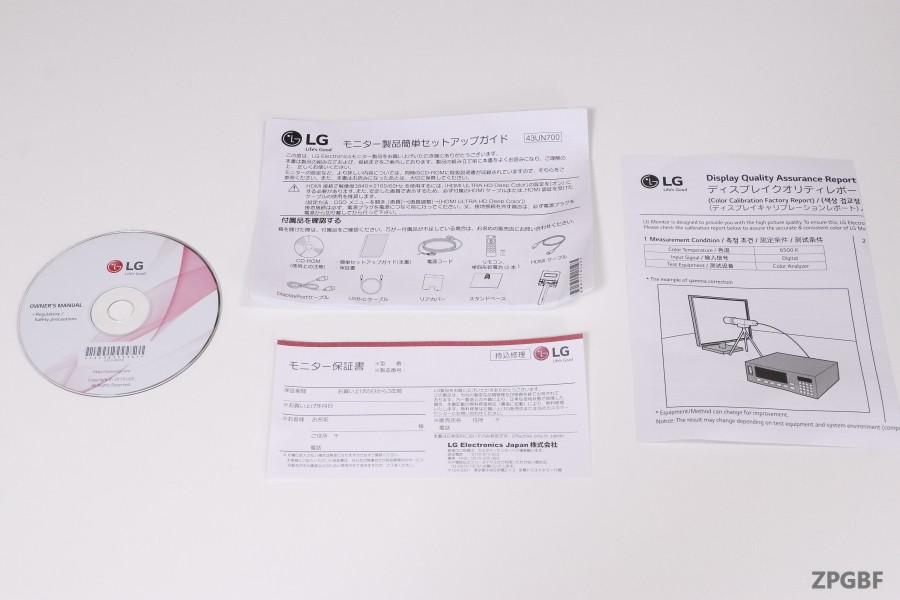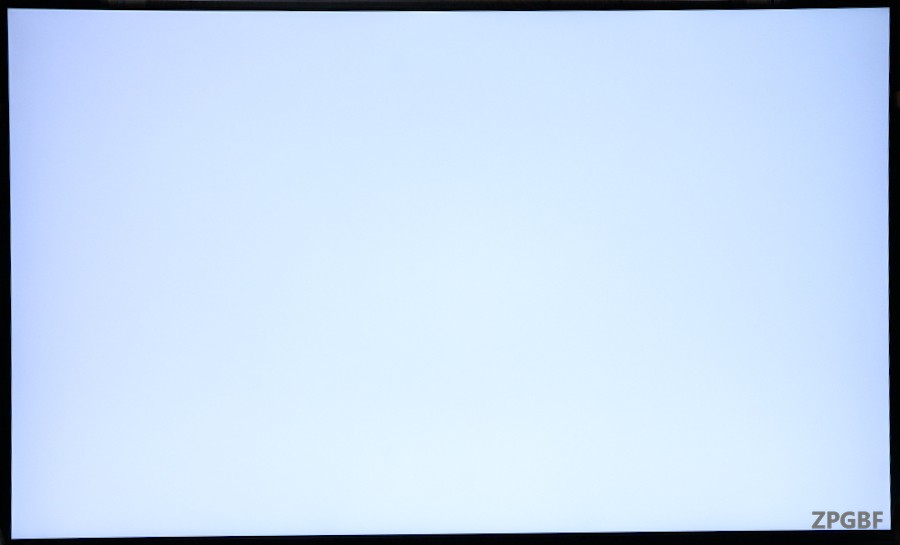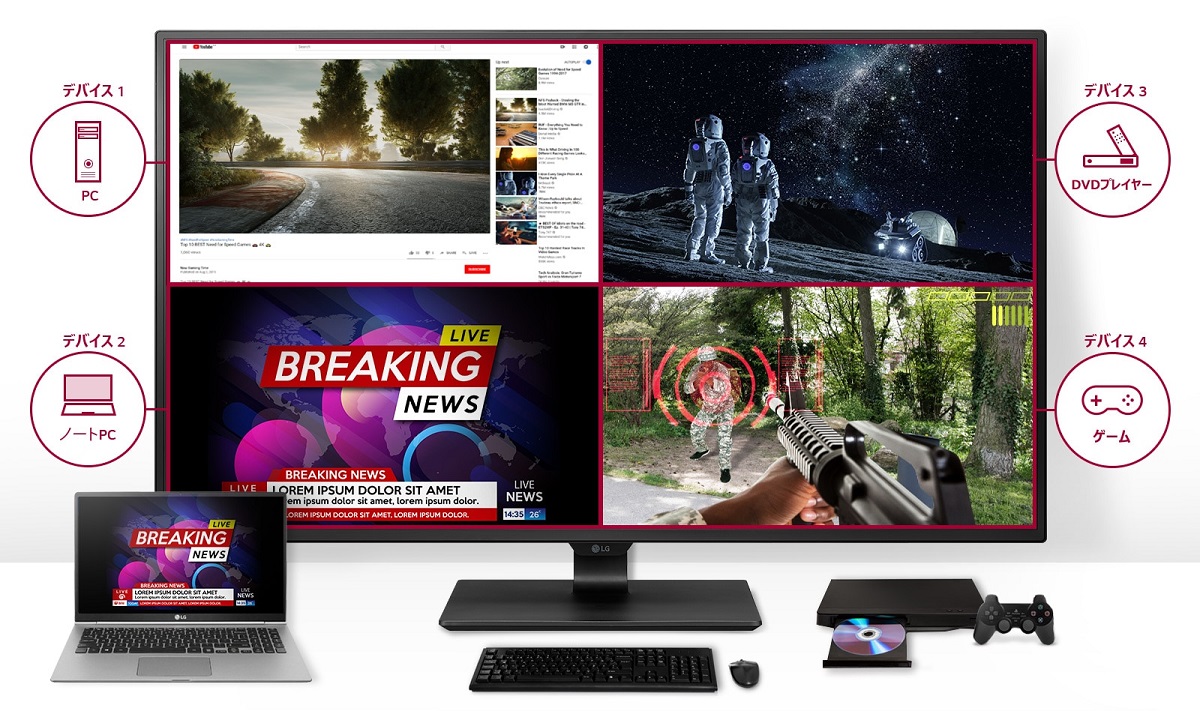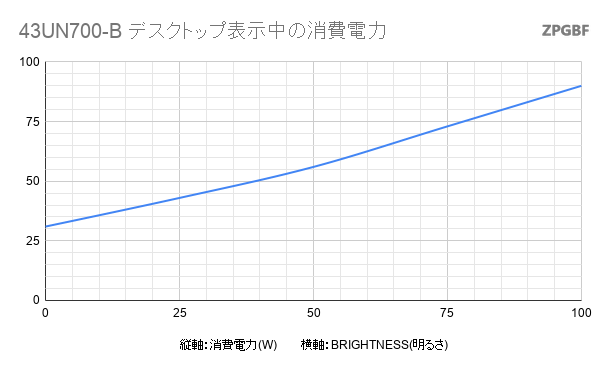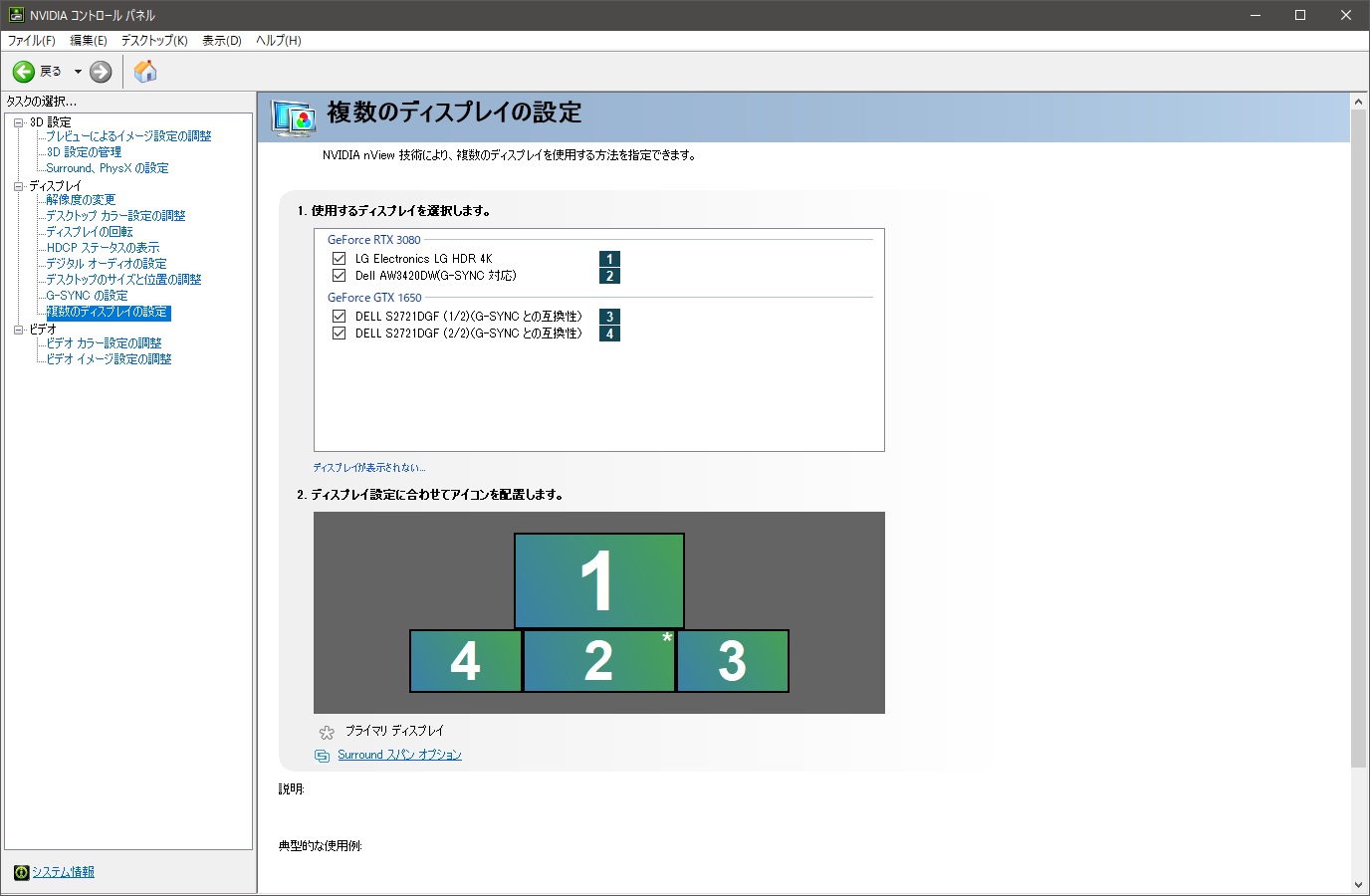サブ用に43インチ大画面モニターを購入したので軽くレビューしてみる。
43UN700-Bを選んだ理由
LG 43UN700-Bを選んだ理由だが、単に大きいからというだけではない。43インチ、4K解像度、このふたつが重要である。4K解像度を32インチ以下のモニターで使用している場合、スケーリングを150%以上に設定している人が多いと思う。スケーリングの変更に対応しているアプリはスケーリングを変更しても問題なく使用できるのだが、対応していないアプリやゲームは表示が粗くなったりテキストの表示に不具合を起こしてしまうものがある。こういう場合は個別に高DPI設定を変更する必要があるので微妙に面倒。
例えば、4K解像度でスケーリング設定を150%にしている場合、ドットバイドット表示(スケーリング100%)のWQHD解像度と同等になる。つまり、写真や動画は高解像度で表示できるが、作業領域はWQHDと変わらないということになる。スケーリングの変更をしたWindowsはまだまだ癖があるし、ドットバイドット表示で使用するならフルHD(1920×1080)やWQHD(2560×1440)が使いやすい。27インチWQHDのドットピッチ(画素ピッチ)は約0.23mmなので、これと同等以上の4Kモニターであればドットバイドット表示で使用していても快適なはず。つまり、この条件で探すと43インチ以上の4Kモニターとなる。設置場所に困らないのであれば、思い切って大画面にするのも一興。以下は管理人が決めた条件。
- 43インチ(42.5インチ)
- 4K解像度
- IPS液晶パネル(ノングレア)
- リモコン/スピーカー付き
この4つを条件にしたところ、43UN700が有力な候補になった。このモデルはスタンドのタイプが2種類出ており、ひとつはノーマルモデルの「43UN700-B」、もうひとつは固定スタンド仕様の「43UN700T-B」。どちらもモニター本体は同じで、基本的な仕様は変わらない。モニター下部のスペースが欲しい人は43UN700T-Bの方が良いかも知れない。管理人は壁掛けで使用するので今の所スタンドは使用する予定が無い。固定スタンドモデルはモニター底面にスタンド取り付け用のネジ穴があるので壁掛けだと見た目が微妙。どちらも価格があまり変わらないので、今回はノーマルモデルを選択した。
メインモニターではないので液晶パネルのスペックにはそこまで拘りはないが、モニターまでの距離が比較的短いのでVAパネルは論外。写真とか編集するかも知れないので、色域は、NTSC 72%(sRGB 100%相当)が好ましい。ゲームはしないので応答速度は並レベルで問題なし。Adaptive-Sync(G-SYNC等)はあってもなくても良い。ノングレアにしたのは、他のモニターが全てノングレアだから。ひとつだけグレアやハーフグレアだと統一感がないし、サブモニターとして並べてみても違和感しかない。光がくっきりと反射するのが一番不快なので、ノングレアは譲れない。
43UN700はHDR10に対応している。HDRの中でも標準的な規格で、HDR10対応のコンテンツであれば明るく鮮やかに表現することが可能となる。パソコンの場合、HDRを有効にすると青みが強くなって色合いが不自然になる。頑張って鮮やかに見せているつもりなのだろうが、コントラストの低いIPS液晶パネルでは相性が悪く不自然なので、管理人はパソコンでHDRを利用しない。HDRは有っても無くても良い機能である。
内蔵スピーカーが欲しいのは、別でスピーカーを付けたくないからである。デスク周りがごちゃごちゃするのは好きではない。ミニマリストという訳でもないが。まぁ、内蔵スピーカーはサブモニターとして使用するなら使うことはないが、あった方が便利である。
尚、DELL好きの管理人であるが、今回DELLを候補に入れなかったのは43インチモデルである「U4320Q」にリモコンが付属していなかったからである。サブモニターとして使用するので、操作するのにいちいちモニター本体に手を伸ばしたくないのだ。ちなみに、設置場所はメインパソコンのモニターの上である。
43UN700-Bの主なスペック
| 液晶パネル | |
| 画面サイズ | 42.5インチ |
| 有効表示領域(幅×高さ) | 941×529 (mm) |
| 視野角(水平/垂直) | 178° / 178°(CR≧10) |
| アスペクト比 | 16:9 |
| 解像度 | 3840×2160 |
| 輝度(標準値) | 400cd/㎡ |
| パネル・タイプ | IPS |
| 画素ピッチ | 0.2451×0.2451 (mm) |
| コントラスト比(標準値) | 1,000:1 |
| 表面処理 | ノングレア |
| 表示色 | 約10.7億色 |
| 色域 | NTSC 72% |
| 入力端子 | |
| HDMI | 4 (4K@60Hz×2、4K@30Hz×2) |
| DisplayPort | 1 (Ver 1.4) |
| USB Type-C | 1 |
| RS-232C | 1 |
| 出力端子 | |
| ヘッドホン(ステレオミニジャック) | 1 |
| USB端子 | |
| バージョン |
Up:USB Type-C / Down:USB 3.0
|
| アップストリーム | 1 |
| ダウンストリーム | 2 |
| 寸法 | |
| セット(スタンド付き) | 967×648×275 (mm) |
| セット(スタンドなし) | 967×575×71 (mm) |
| 重量 | |
| セット(スタンド使用時) | 17.5 |
| セット(スタンドなし) | 13.8 |
| 電源 | |
| 消費電力(標準時) | 95W |
| 消費電力(最大) | 200W |
| 省電力/スリープ・モード | 0.5W以下 |
| 電源OFF時 | 0.3W以下 |
| 入力 | 100-240V, 50/60Hz |
※色域 NTSC 72% は、sRGB 100%相当。
※Adaptive-Syncは、非搭載。
HDCPについて
HDCPのバージョンについてだが、43UN700はHDCP2.2に対応している。メーカーサイトは「HDMI×2×2のみHDCP1.4(原文ママ)」とあるが、これはHDMI入力1と2がHDCP1.4に対応という意味かと思われる。HDMI入力3と4が、4K60HzとHDRに対応しており、こちらがHDCP2.2対応だろう。4KBDレコーダー等を接続して4Kコンテンツを視聴する場合は、HDMI3もしくは4に接続すると問題なく視聴できる。・・・のだが、HDCP2.2必須である「Amazon Fire TV Stick 4K」を4K出力でHDMI入力1に接続しても問題なく視聴できる。
良く分からん(´・ω・`)
レビュー
パッケージと付属品
パッケージのサイズは、105×66×28(cm)となっている。内部の緩衝材は発泡スチロール。LGは保証期間内であっても修理する場合は国内修理センターに発送する必要がある。パッケージを保管しておくスペースは確保しておいた方が良い。DELLであればその必要は無いのだが。
スタンドの組み立て
スタンドベースとスタンドライザーを組み合わせる。取り付けはスタンドベースに組み込み済みのネジを締め込むと、スタンドライザーが固定される。
締め込む前の状態。
しっかりと締め込んだらつまみをどちらかに倒す。握力のない人は、マイナスドライバーでしっかりと締め付けた方が良い。
スタンドが完成したらモニター本体に取り付ける。
スタンドは黄色矢印の部分に突起があるので、モニター側の穴に差し込む。ネジ穴を合わせたら、付属のM6ネジ4本を仮締めし、スタンドを固定する。モニターは予め布団等をひいておき寝かしておくと作業しやすい。モニター本体を持つ場合は、液晶パネルを圧迫して破損させないように細心の注意を払おう。
問題なさそうならネジを本締めする。一般的な43インチ以上のテレビと同じM6サイズのネジなので、緩まないようにしっかりと締め込んでおこう。VESAマウントカバーを取り付けたら、モニターを希望の場所に設置しよう。
必要であれば、ケーブルホルダーをスタンド裏側に取り付ける。
そのまま押し込めばパチンと固定される。
LGとしては珍しく(?)スタンドの作りが良い。安定性はとても高いので、LGモニターのスタンドに閉口していた人でも満足できる出来だと思う。ただ、この個体はスタンドライザー正面に5mm程の目立つガリ傷が入っていた。日本の品質管理基準であれば普通に弾かれるレベルだと思う。モニター本体正面に目立つ傷があれば即返品するが、スタンドは使わないのでどうでもいい。ちなみに、スタンドは前モデルの型式の刻印が入っていたので完全に使い回しである。
スタンド込みのモニターの重量は17.5キロもあるので、力の無い人は2人以上で作業した方が良い。1人で無理すると液晶パネルを圧迫して破損させたり、何かの拍子で落としてしまう恐れもある。モニターだけ壊れるなら良いが、足に落としたら大変なことになる。ちなみに、管理人は1人でやりますた(´・ω・`)
モニター本体
モニター本体にはベゼル部分に保護フィルムが貼ってあるので、設置が完了したら剥がしておこう。
モニター本体の品質はなかなかのもので、曲がりや歪みは無い。液晶パネルもしっかりと平面が出ておりとても綺麗。ノングレアパネルなので映り込みも最小限。ベゼルの幅は上と左右が約13mm、下が約17mmとなっている。これはモニター縁から液晶パネルの非表示部分を含めた値で、LGロゴの突起部は含まず。モニター自体のサイズが大きいため、ベゼルは細めに見える。ベゼル表面は綺麗に艶消し塗装されており、質感は良い。LGロゴの部分はクリアブラックの光沢仕上げとなっており、OSDジョイスティックがホワイトに発光すると、透過して格好良い。デフォルト設定では直ぐに消えてしまうが、常時点灯させるように設定可能。
モニター裏面は黒一色で統一されており、形状が滑らかになっている。非常にシンプルなデザインなので、裏面を見せる環境でもスッキリしていて良い感じだろう。LGロゴがグレーなので主張し過ぎないのも好感が持てる。表面は塗装仕上げではなく、樹脂素材そのまま。安っぽいという意見はあるかも知れない。管理人は気にならない。
43UN700のスタンドに昇降機能は備わっていない。チルト機能のみで、調整幅はプラス10°~マイナス5°となっている。重くて大きいモニターなので、昇降機能があると危険だろうし無い方が良い。尚、スタンド違いのモデルである「43UN700T-B」は固定式のスタンドなので調整機能は備わっていない。店頭で実物を確認したことがあるのだが、前後の安定性はノーマルモデルの方が少し高かった。下部のスペースを取るか、安定性とチルト機能を取るか。好みで選ぼう。
入力端子は、HDMI 4系統 (4K@60Hz×2、4K@30Hz×2)、DisplayPort 1系統 (Ver 1.4)、USB Type-C 1系統、RS-232C 1系統となっている。
HDMIは、1と2が4K@30Hz、3と4が4K@60Hzに対応。DisplayPortは、Ver 1.4(4K@60Hz)に対応。USB Type-C 端子は、DisplayPort Alternate Mode(映像信号入力)、USB データ転送、60W給電(USB Power Delivery)に対応している。
HDMIは「HDMI Deep Color」に対応しているので、ダイナミックレンジをフルレンジで利用できる。ダイナミックレンジとは、処理可能な信号の最大値と最小値の比率を表した数値で、分かりやすく言うと色の階調になる。フルレンジは「0~255」の256階調で表示し、限定レンジ(リミテッドレンジ)は「16~235」の220階調となる。パソコンは基本的にフルレンジの出力に対応しているので、限定レンジのままだと全体的に締りのない色になってしまう。モニターをHDMIでパソコンに接続した場合、デフォルトでは限定レンジになっていることが多いので、忘れずにパソコン側の設定をフルレンジにしておくと良い。43UN700にもHDMI Deep Colorの設定項目があるので確認しておこう。デフォルトではオンになっている。
電源はモニター本体に内蔵されており、外部電源アダプターはなし。モニター本体の重量は増えるが、こちらの方がスマートで良い。
内蔵スピーカーの位置は、一般的なテレビと同じように底面にある。スピーカー左右の間隔は60cm程。
モニターの操作は、モニター本体にあるOSDジョイスティック、もしくは付属のリモコンで行う。どちらでも全ての機能と設定は操作可能なので、リモコンが壊れたり無くなっても問題はない。リモコンからソースの切り替え、音量、ミュート、明るさの設定がボタンで直接操作できるのはとても快適で、リモコンが有る無しでは随分違う。反応は極めて良好で、部屋の広さにもよるが、反対に向けても反応する。多少の障害物があっても反応するので、一般的なテレビ用リモコンと変わらない使用感である。
液晶パネルについて
モニターをホワイト一色で表示させてみた。モニター画面を切り抜きして見やすいように歪みを若干補正してある。デジタル一眼レフで撮影し、カメラの色温度設定は4500Kとなっている。モニターとカメラの距離は約1メートル。モニターの設定は明るさだけ50%にし、他はメーカー出荷状態である。画像を見てもらうと分かるが、かなり青みが強い。
この個体のパネル品質は良好で、ドット抜け、パネル内のごみ混入は無かった。色ムラも殆ど無く、バックライトも均一で暗くなっている部分はほぼ無い。左右が暗く見えるのは、角度がつくと暗く見えてしまうためである。この製品に限らず、IPS液晶パネルは斜めから見ると暗く見えてしまうので、気になる人は実物を見てから購入した方が良いだろう。大画面のIPS液晶モニターを近距離で使う場合に避けて通れない部分である。ちなみに、43UN700のバックライトは直下型ではなくエッジ型である。
ベゼル縁の部分が2~3ピクセルの幅で全体的に変色しているが、この手の大画面モニターやテレビはそうなっているものがあるので気にしない方が良い。十分許容範囲内である。ここ10年で20台程モニターを購入しているが、今回は1,2位を争う当たりモニターだった。言うまでもないが、液晶モニターは個体差があるので参考程度にお願いしたい。
画質については調整項目がかなり豊富で、余程のことがない限り自分の好みの画質に調整することができるだろう。先程も述べたように、この個体は出荷状態でかなり青みが強かったので、色温度を暖色に設定し、ガンマを少し下げた。色の表現や深みに関しては、同社のナノIPS液晶パネル搭載モニターの方が上である。43UN700はパソコン用モニターとしての画質は普通レベルだが、安物テレビよりは遥かに高画質である。
43UN700はIPS液晶パネルを搭載しているので、斜めから見ても鮮やかで綺麗に見える。43インチという大画面をデスクトップのような短い距離で使うと、VAパネルだとモニターの端に近づくに連れ白っぽく見える。個人的には、こういったサイズの大きいモニターをデスクトップで使用する場合は、IPSパネルを搭載しているモニターをおすすめする。IPSパネルであれば、斜めから見ても多少明るさが落ちる程度で色味は変わらない。
フリッカーに関してはメーカーが「フリッカーセーフ」と謳っている。セーフってなんだよと思う人がいるかも知れないが、明るさを最低にして見てもフリッカーは全く感じられないので、43UN700はフリッカーレス(もしくは視認できない程の超高速点滅)だと思われる。
先代の「43UD79」では画面がブラックアウトする不具合があったが、管理人の元に届いた43UN700では特に発生していない。43UN700のレビューを見てもそういった報告はないので心配しなくて良い。ケーブルの帯域が足りなくてブラックアウト→元に戻るを繰り返すことはあるので、画面がチラついたりブラックアウトするようなら、まずはケーブルを交換してみると良いだろう。付属のケーブルに問題がないとは限らない。LGモニターに限らず、付属しているケーブルは品質が悪いものが多く、LGの場合は画面に付属ケーブルを接続しろと警告が出ることもある。いやいや、付属のケーブル接続してるじゃんと突っ込みを入れつつ、警告を消すこともしばしば。
以下は、管理人が使用しているケーブル。これらのケーブルで不具合が出たことは一度も無い。接続して最初に警告が出ることはあるが、以後表示させないを選択すれば表示は出なくなる。
PBPモードについて
43UN700は、ふたつの画面を大小のサイズで同時に表示するPIP(Picture in Picture)モードが搭載されているが、ハイライトはPBP(Picture By Picture)モードだろう。このPBPモードは大画面4Kを最大限に活用できる機能であり、同時に最大で4つのデバイスを分割して表示することが可能となる。43UN700の凄いところは、PBPで画面を分けた場合、圧縮表示ではなくネイティブ解像度となる。例えば画面を4つに分けた場合、各デバイスに返すEDIDはフルHD解像度となる。このEDIDはリアルタイムに変更されるので、PBPのモードを変更すればその都度変更される。尚、モニター側の解像度がフルHDになるからといってデバイス側をフルHDに合わせる必要はない。仮にデバイス側の解像度が4Kのままでも、モニター側で表示は可能である。
PBPは、43UN700が搭載している機能で一番凄い機能である。管理人的には、この機能を目当てに43UN700を選ぶ価値は十分あると思う。
ゲーミング機能ついて
DAS(Dynamic Action Sync)モード
43UN700は、モニターがパソコンの映像データを画面に出力するまでに行われる、映像処理とフレームバッファ(モニター内部のメモリー)格納というプロセスを省略し、直接画面に出力するDASモードが搭載されている。画面に出力するまでに発生するラグを最小限に抑え、よりリアルタイムな表示を実現している。DASモードは自動設定となっているので、手動による切り替えはできない。
豊かな重低音を実現する「Rich Bass」
43UN700は、豊かな重低音を実現する「Rich Bass」対応の10W+10W高出力スピーカーが搭載されている。実際に聞いてみるとこれがなかなか高音質で、下手なパソコン用スピーカーよりも良い音を出す。パソコン用モニターに搭載されているスピーカーは聴こえれば良いレベルのものが多いが、43UN700のスピーカーは格が違う。また、モニターの設置方法に応じて、適したサウンド出力を設定することが可能。「壁掛けタイプ」と「スタンドタイプ」の2種類があり、壁掛けタイプはモニターを壁掛けした状態に最適化されたサウンドで音声を出力する。スタンドタイプは、スタンドを使用した状態に最適化されたサウンドで音声を出力する。聴いた感じでは、壁掛けモードの方が低音が強調されているように感じた。
ブラック スタビライザー
映像の暗くて見づらい部分を認識して、明るく映し出す機能。明るさのレベルは、ユーザーの趣向に合わせて調整が可能となっている。暗い部分が良く見えるようになるので、FPS等のゲームがやりやすくなる機能ではあるが、コントラストは微妙になるので画質は落ちる。綺麗な映像で楽しみたい場合はデフォルト設定が良いだろう。
消費電力について
大型液晶モニターで懸念されるのは消費電力の高さである。大抵の家電製品は仕様を見ると標準時の消費電力と、親切なメーカーであれば最大時の消費電力が記載されている。特に、テレビやモニターは画面の明るさで消費電力が大幅に変動するので、実際にどれ程消費しているのか気になる人は多いだろう。
今回は折角のレビューなので、画面の明るさに応じて消費電力がどれだけ変わるのかを測定してみた。43UN700をパソコンに接続し、デスクトップを表示した状態にして動画等は無し。モニターにはワットチェッカーを取り付けて、実際の消費電力を測定した。
最大の明るさ(BRIGHTNESS 100)の消費電力は90W、最小の明るさ(BRIGHTNESS 0)の消費電力は31W。間を何段かに分けて測定し、結果をグラフにしてみた。
スペックからも分かるように、43UN700のパネル輝度は標準値 400cd/㎡となっておりとても明るい。最大で使用していたら普通の部屋では眩しくて目が潰れるレベルである。部屋の明るさにもよるが、大体0~20の間が丁度良い。昼間でも50以上はハッキリ言って眩しい。明るさを20にしておけば消費電力は40W程なので、十分省エネであると言える。LGのモニターは明るさを低くしても結構明るいので、設定に難儀する人が稀にいるようだ。0にしても明るい場合はコントラストを下げよう。管理人は、明るさ10、コントラストはメーカー出荷状態のデフォルトに設定している。
壁掛けについて
43UN700はVESA(Video Electronics Standards Association)規格 200×200に対応しているので、VESA対応のアームや壁掛けマウントを取付可能。
43UN700の取り付け部分は下の画像を見てもらっても分かる通り、面一ではなく内側に引っ込んでいる。測定したところ、丁度20mm引っ込んでいた。
VESA 200×200に対応しているモニターアームやテレビ壁掛け金具を取り付け可能だが、物によっては少し工夫が必要。今回は、こちらの壁掛け金具を取り付けてみる。
金具側を加工する方法もあるが、下手にやると強度が落ちたりするかも知れないし現実的ではない。付属品で丁度良いネジやスペーサーが無い場合は、自分で用意する必要がある。
これらは二輪用のパーツだが、ネジ類は殆ど規格が同じなので直径とピッチが合っていれば問題なく使用可能。画像の物をふたつずつ用意した。用意したというより、管理人は昔単車を乗り回していたのでこういうパーツがたくさん余っているのだ。
ひとつ注意として、高さのあるスペーサー(ユニバーサルカラー)はホームセンターで取り扱っていない場合が多い。この手のパーツは需要が低く滅多に置いていないので、購入するなら二輪用品店、通販ならAmazonやモノタロウで注文するのが確実。
モニター側の取り付け部分が20mm引っ込んでいるのと、ネジ山の深さはおよそ10mmなので、長さ25mmのスペーサーと、長さ35mmのボルトを使用する。これであればネジ山の高さはテレビ金具とワッシャーの厚みを差し引いて7~8mmの高さになる。これなら十分安定した取り付けが可能だろう。43UN700のモニター単体の重量は13.8キロなので、この位の重さであれば全く問題ない。
とても良い感じに仕上がった。あとは壁に固定した金具にモニターを取り付ければ完成。BESTEKのテレビ壁掛け金具は工作精度が高いので、斜めになったり左右の奥行きに差が出たり等は無い。安価な割にそこそこ品質が良いのでおすすめ。
NVIDIA コントロール パネルの表示。モニターの配置はこの様にした。
まとめ
43インチのパソコン用モニターとしては割と定番だと思われる43UN700。性能の割に価格が比較的安価なので、大画面モニターを検討する場合は候補に上る人も多いだろう。パソコン用だけではなく、BDレコーダーやゲーム機器用のモニターとしても最適である。リモコンが付属しており、入力切替やスピーカー音量を手元でコントロールできるので、テレビの使いやすさと変わらない。43UN700はパソコン用モニターなので、テレビのように変に画質が補正されることはないし、長時間見ていても疲れにくい。ゲームを快適にしてくれる機能も何個か搭載されているので、ゲーム専用モニターとしてもおすすめ。
43UN700は、設置場所さえクリアできれば特に欠点の見当たらない優秀な液晶モニターである。PBP(Picture By Picture)モードが非常に優秀なので、これを利用したい人にとっては最強の4Kモニターだろう。